Klaida „Nepavyksta konvertuoti serverio DNS adreso“
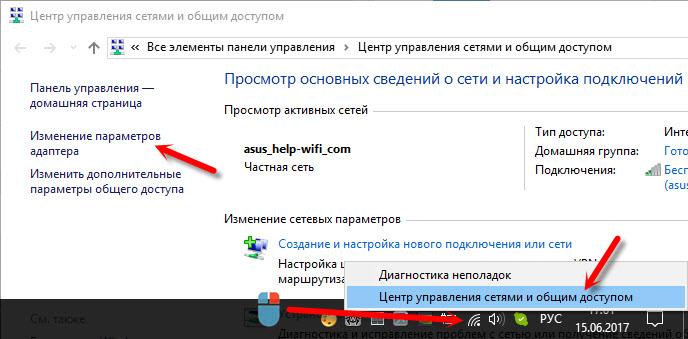
- 4974
- 1408
- Percy Olson
Klaida „Nepavyksta konvertuoti serverio DNS adreso“
Šiame straipsnyje aš jums papasakosiu apie sprendimus, kurie padės atsikratyti pranešimo “105 klaida (:: err_name_not_resolved): bandant perjungti į kažkokią svetainę, neįmanoma konvertuoti serverio DNS adreso“. Priklausomai nuo naršyklės, klaida gali šiek tiek skirtis. Tačiau problemos ir sprendimų esmė bus ta pati. Ir problema ta. Tuo pačiu metu kai kurios programos gali patekti į internetą.
Dažniausiai ši klaida pasirodo bet kuriame kompiuteryje. Ir jei turite internetą per „Wi-Fi“ maršrutizatorių, tada kituose įrenginiuose viskas gali veikti gerai. Pranešimo išvaizdos priežastis „negali būti pertvarkyta serverio DNS adresu“ gali būti tinklo parametrų pakeitimas, tiek pats vartotojas, tiek tam tikra programa. Nelabai antivirusai gali sukelti šią klaidą. Kaip ir virusai ir kenkėjiškos programos. Taip pat pastebėjau, kad daugelis susiduria su šia problema „Vkontakte“ žaidimuose. Bet kokiu atveju, dabar viską sutvarkysime. Sprendimai yra tinkami „Windows 10“, „Windows 8“ ir „Windows 7“.
Pirmiausia rekomenduoju atlikti kelis paprastus veiksmus ir čekius:
- Jei jūsų internetas yra prijungtas per maršrutizatorių, turite jį iš naujo paleisti. Tiesiog išjunkite galią ir permerkite ją per minutę.
- Jei kiti įrenginiai yra prijungti prie maršrutizatoriaus, tada patikrinkite, ar juose pasirodys pranešimas "Neįmanoma pertvarkyti serverio DNS adreso" Atidarę svetainę naršyklėje. Jei klaida yra visuose įrenginiuose, tada problema greičiausiai interneto teikėjas. Visada galite paskambinti palaikydami ir paklausti. Gal kažkas su „Wi-Fi“ maršrutizatoriumi.
- Galbūt internetas yra tiesiogiai prijungtas prie jūsų kompiuterio. Galite pereiti prie „Network Connections“, išjungti ir vesti adapterį „Tinklo ryšys“ arba „Ethernet“ („Windows 10“).
Turiu iškart pasakyti, kad, remiantis mano pastebėjimais, labiausiai veikiantis sprendimas yra DNS pakeitimas į „Google Public DNS“. Tinklo nustatymų atstatymas taip pat dažnai padeda. Skaitykite daugiau apie tai toliau straipsnyje.
Jei turite „Windows 11“, tada žiūrėkite sprendimus šiame straipsnyje: DNS serveris neatsako į „Windows 11“.
Pakeiskite DNS, kad išspręstumėte klaidą naudojant DNS adresą konvertuojant
Turime atidaryti protokolo IPv4 ryšio su internete savybes ir užregistruoti statinius adresus.
Eikite į „Tinklo ryšius“. Tai galima padaryti užpildžius NCPA komandą.CPL (lange „Atlikite“, kurį gali sukelti „Win + R“ klavišų derinys) arba kaip žemiau esančioje ekrano kopijoje.
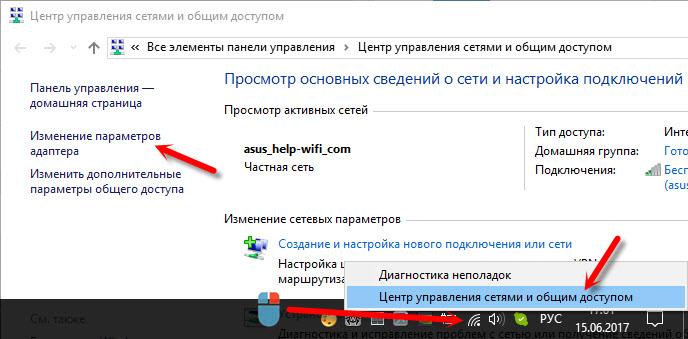
Toliau turite atidaryti ryšio, per kurį prisijungsite prie interneto, savybes. Tai gali būti „tinklo ryšys“, „Ethernet“, „Wireless Connection“, didelis greitis arba su jūsų teikėjo pavadinimu.

Tada pasirinkite „IP versijos 4 (TCP/IPv4)“ ir spustelėkite mygtuką „Savybės“. Mes priskiriame DNS:
8.8.8.8
8.8.4.4

Jei klaida neišnyksta iš karto, tada iš naujo paleiskite kompiuterį.
Galbūt jūs jau parašėte kai kuriuos skaičius ten. Tokiu atveju pabandykite įdiegti automatinį DNS kvitą.
Tinklo parametrų ir talpyklos DNS nustatymas iš naujo
Jei turite „Windows 10“, tada viskas gali būti padaryta per nustatymus, remiantis instrukcijomis: „Reset“ tinklo nustatymai „Windows 10“. Bet galite naudoti žemiau aprašytą metodą.
„Windows 8“ ir „Windows 7“ turite vykdyti keletą komandų komandų eilutėje, veikiančioje administratoriaus vardu.
Pirmiausia išmeskite DNS talpyklą, užpildykite komandą:
IPCONFIG/FLUSHDNS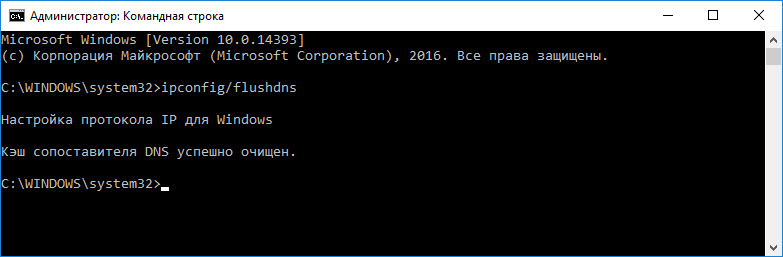
Jei tai nepadeda, tada atlikite posūkius pagal šias komandas:
„NetSh Winsock“ atstatymas„NetSh Int IP Reset“
„Ipconfig“ /paleisti
IPCONFIG /atnaujinti
Po to iš naujo paleiskite kompiuterį.
„DNS-Client“ paslauga ir serverio DNS adresų transformacijos problema
Turite patikrinti, ar veikia DNS klientų aptarnavimas. Sąžiningai, aš dar nemačiau, kad ši klaida atsirado tiksliai dėl šios paslaugos. Bet jei tai sustabdysite, tada tai padarys. Todėl turite tai patikrinti.
Lengviausia paslauga yra atidaryti Commomgmt.MSC. Paspauskite „Win + R“ klavišus, įveskite komandą ir spustelėkite Gerai.
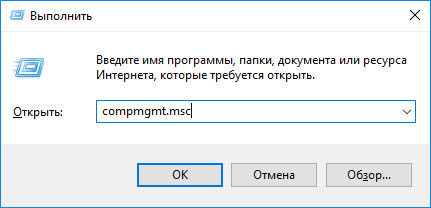
Toliau randame DNS kliento paslaugą ir atidarome jo ypatybes.

Paleidimo tipas turėtų būti „automatiškai“, o paslauga turėtų būti teikiama.

Greičiausiai jūsų paslaugos buvo paleistos.
Antivirusai ir virusai
Pagalvokite apie tai, ką padarėte kompiuteryje prieš DNS transformacijos problemą naršyklėje. Gal ką nors įdiegėte, pašalinote ar nustatyėte. Tai gali padėti rasti priežastį ir sprendimą.
Kalbant apie antivirusą, galite laikinai jį išjungti ir patikrinti puslapių įkėlimą naršyklėje.
Jei nė vienas iš aukščiau pateiktų metodų nepadėjo ištaisyti klaidos, tada visiškai įmanoma, kad ji atsirado dėl viruso. Vykdykite kompiuterio patikrinimą naudodami antivirusą, kuris įdiegtas jūsų kompiuteryje. Jei jis įdiegtas. Taip pat galite naudoti nemokamas antivirusines paslaugas. Pavyzdžiui: DR.„Web Cureit“!, Kasperskio viruso pašalinimo įrankis ir kiti.
Manau, kad galėjau atsakyti į jūsų klausimą „Kaip ištaisyti klaidą su DNS adresų konvertavimu“, o jūsų mėgstamiausios svetainės pradėjo atidaryti, „YouTube“ atkuria vaizdo įrašą, o žaidimai uždirbo „Vkontakte“. Geriausi linkėjimai!
- « Kaip išjungti maršrutizatorių arba „Wi-Fi“ tinklą?
- „TP-Link NC220“ kamera neveikia. Kaip atnaujinti programinę -aparatinę įrangą? »

